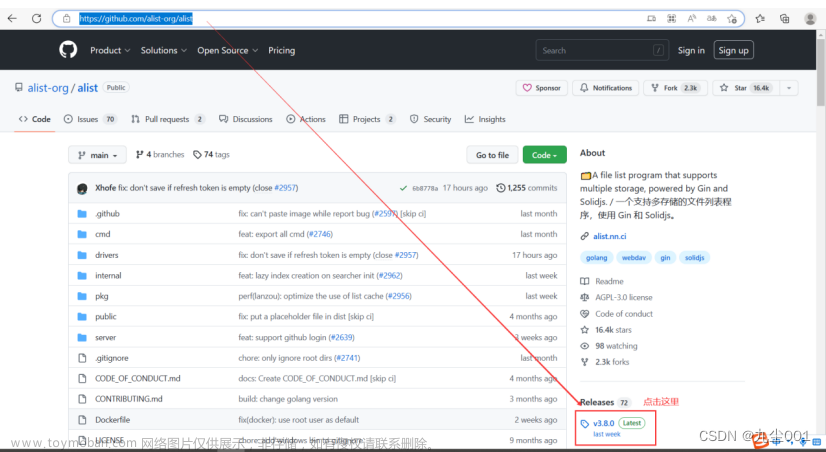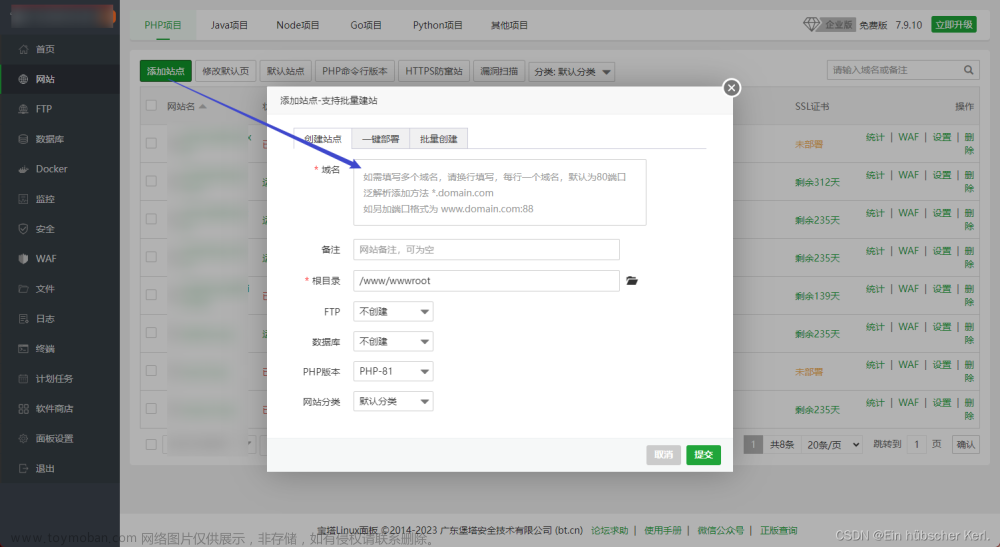Alist ——本地网盘管理器
一、下载工具
Alist
https://github.com/alist-org/alist


二、启动登录
- 进入下载好的文件中,在地址栏输入cmd进入命令行启动

- 进入命令行输入 alist start启动

- 记住密码,和端口
- 进入浏览器 输入 :127.0.0.1:5244
- 用户名:admin 密码:是上面的密码
- 登录成功,点击下面,管理进入

- 最好更换自己记得住的密码 ,并重新登录

三、挂载网盘
- 点击存储
- 再点击,添加


- 以百度网盘 为例

- 获取 百度网盘的令牌

- 回到第一步,下载alist的GitHub网页,最下面,找到这个连接点击进行登录
- 或者你直接登录网页版百度网盘

- 获取令牌
https://alist.nn.ci/zh/guide/drivers/baidu.html
- 将这个复制到,令牌的位置

- 点击添加,即可成功
- 状态:work ——表示成功

四、挂载到本地
- 下载 raidrive
https://www.raidrive.com.cn/download

- 下载完成,进行安装

- 第四步,的对钩取消
- 第五步,输入 :127.0.0.1
- 第六步,端口:5244
- 第七步,用户名:admin ,密码:你自己设置的密码
- 点击连接即可
五、设置开机自启
- 在alist的安装包处 创建文本文件,文件名为:aliststart.VBS

- 右键点击,编辑,复制一下内容进行保存
Set ws = CreateObject("Wscript.Shell")
ws.run "F:\FireFoxDownload\alist-windows-amd64\alist.exe server",vbhide
-
然后右键,发送,到桌面快捷方式

-
关闭cmd窗口

-
浏览器查看,刷新网页,为一下状态

-
然后双击快捷方式,
-
打开网页再次刷新
 文章来源:https://www.toymoban.com/news/detail-780151.html
文章来源:https://www.toymoban.com/news/detail-780151.html -
win + R 调出命令窗口,输入文章来源地址https://www.toymoban.com/news/detail-780151.html
shell:startup
- 将快捷方式拖入,出现的文件夹中


阿里云盘的获取令牌方式
https://alist.nn.ci/zh/guide/drivers/aliyundrive.html
- 注意修改为:本地代理

到了这里,关于Alist ——本地网盘管理器的文章就介绍完了。如果您还想了解更多内容,请在右上角搜索TOY模板网以前的文章或继续浏览下面的相关文章,希望大家以后多多支持TOY模板网!